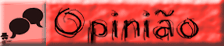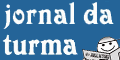Google Docs
Gugou Dóques... Gugol Dóquis... Googol Dócs...?
Hoje irei falar sobre o Google Docs, uma ferramenta do Google semelhante ao conhecido Microsoft Word. Recentemente, nossa professora de Português nos indicou essa ferramenta, para facilitar a forma como se entregavam as redações. Agora, apenas é necessário digitar o texto no Docs, e compartilhar com ela. Simples, não?
Ãnnh... não.
Surpreendentemente, a tarefa se mostrou difícil para alguns dos colegas, que não conheciam a ferramenta. Coisas que deveriam ser simples pareceram difíceis. Mas calmem, crianças! Google Docs não é um bicho de 9 cabeças! É tão, ou até mais fácil do que o Maicrossofiti Uôrdi. Vou tentar, então tirar a Dúvidas Freqüentes:
1º: Fazendo Login
Para logar no Google Docs, primeiro vá até a página principal, http://docs.google.com. Se você estivesse utilizando ao mesmo tempo outros serviços google, como GMail ou Orkut, provavelmente você já estará logado. Para quem ver a tela para digitar"e-mail" e "senha", pode digitar o e-mail e senha utilizado para entrar no Orkut (chamado de Conta Google). Para quem não possui uma conta Google, é só criar rápida e gratuitamente a sua.
2º: Modificando o idioma
Uma das grandes dúvidas que surgiram era "como colocar em português". Parece que, na maioria das vezes, quando é utilizado pela primeira vez, o Google Docs apresenta-se em Inglês. É muito simples: Primeiro você clica em Settings, no lado superior direito. Depois, é só mudar onde diz "English (US)" para "Português (Brasil)" e depois clicar no botão "Save", bem abaixo. Pronto! o seu Google Docs já está totalmente traduzido para o Português!
3º: Criando o documento de texto
Acho que ninguém encontrou muita dificuldade aqui, mas, existem duas maneiras: você pode criar o texto no próprio Google Docs ou utilizar seu editor de textos (como o Microsoft Word) para criá-lo.
Da primeira forma: clique em "Novo" e logo depois em "Documento". Pronto! Uma nova janela abrirá com seu novo documento de texto.
Da segunda forma: crie seu texto no seu editor, salve-o em seu computador e depois acesse o Google Docs. Depois é só clicar em "Fazer upload", selecionar o arquivo em seu computador (seguindo as instruções da tela) e enviá-lo para a web através do Google Docs.
Na tela principal
A tela principal mostra todos os seus documento, e para abri-los é só dar um clique no seu título. Na esquerda você pode selecionar quais arquivos aparecerão, de acordo com pastas, mais isso não é importante.
4º: Compatilhando-os com a professora
Para compartilhar seu texto, abra-o e depois clique em "Compartilhar" (uma aba na direita superior da tela). Vai aparecer a tela de compartilhamento e nela é só colocar o endereço da pessoa com quem você vai compartilhar o documento, no caso, a Profª Juciara: ex@exemplo.com.br. (obs.: a opção "como colaboradores" deve estar selecionada, para que a professora possa editar o documento e fazer suas anotações). Depois é só clicar em "Convidar Colaboradores". As opções de texto no e-mail são opcionais, apenas clique em "Enviar".
Editando o documento
Importante: para se identificar, não esqueça de colocar no documento seu nome e turma.
1. Centralize o Título. É o mesmo processo do Word.
2. Para fazer um parágrafo, aperte a tecla TAB (localizada no lado esquerdo do teclado, é uma tecla com duas setas, uma para cada lado). A edição de parágrafos ainda é básica, mas é mais fácil do que ter que contar os espaços para fazer o parágrafo.
3. Faça a correção ortográfica. Diferente do Word, o Docs não faz a correção ortográfica automaticamente enquanto você digita. Para ver quais palavra estão errada, clique no botão onde existe um visto verde e as letras ABC. As palavras erradas ficarão amarelas e é só clicar com o cotão esquerdo do mouse para ver as sugestões. Para palavras certas marcadas como erradas, clique em "Adicionar ao dicionário". O corretor ortográfico parece levar em conta o Português de Portugal, então algumas palavras aparecem como não correctas, mesmo estando.
Tá certo?
Bom, é isso. Mais dúvidas, comentários sobre o novo método da professora e sugestões de posts nos comentário.
Exemplo de texto publicado pelo Google Docs
Para mais dúvidas comente ou consulte a Ajuda do Google Docs
Página inicial do Googloe docs: docs.google.com
Para mais dúvidas comente ou consulte a Ajuda do Google Docs
Página inicial do Googloe docs: docs.google.com